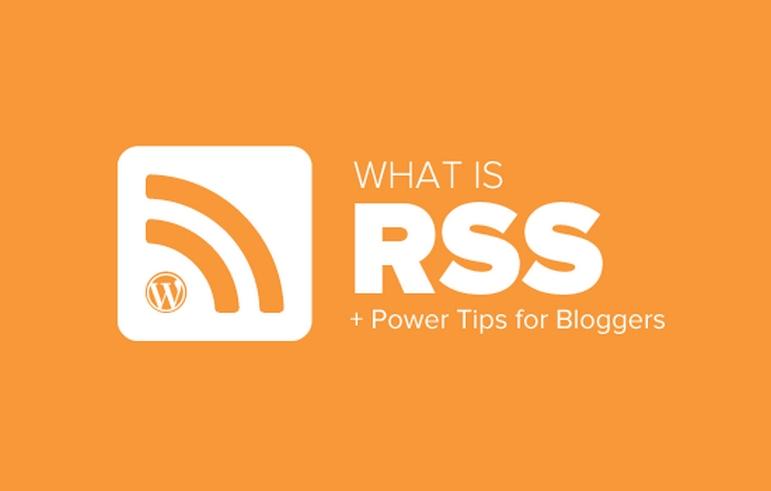RSS là gì? Đó là một dạng tập tin XML được sử dụng để tạo feed, giúp người đọc tìm kiếm và cập nhật nội dung dễ dàng. RSS đã phát triển từ lâu và trở thành một công cụ hữu ích để tóm tắt thông tin phong phú. Trong bài viết này, chúng ta sẽ cùng tìm hiểu về khái niệm RSS và cách sử dụng nó được áp dụng.
RSS là gì?
RSS là gì? RSS, hoặc còn gọi là RSS Feeds, là một dạng tập tin XML được sử dụng để tạo ra feed (nơi tóm tắt thông tin) để người đọc tìm kiếm và cập nhật nội dung dễ dàng. Vậy ý nghĩa của từ viết tắt RSS là gì?
-
Tìm hiểu khái niệm RSS là gì?
RSS là viết tắt của cụm từ “Really Simple Syndication”. Nó có thể được dịch là “Rich Site Summary” hoặc “tổng hợp đơn giản”. Nói cách khác, RSS được sử dụng để tóm tắt thông tin phong phú.
RSS đã được phát triển từ những năm 90 bởi Netscape và đã được sử dụng rộng rãi trong các weblog và trang tin tức. Đây là một công nghệ internet rất hiệu quả, cho phép người dùng cập nhật tin tức từ nhiều trang web khác nhau mà không cần phải truy cập trực tiếp vào trang web đó. Điều duy nhất người dùng cần là một chương trình đọc tin RSS (News aggregator, News reader hoặc RSS feeds reader). Vậy cơ chế hoạt động của RSS là gì?
>>> Có thể bạn quan tâm: DDNS là gì? Hướng dẫn đăng ký sử dụng dịch vụ DDNS
Cơ chế hoạt động của RSS
Cơ chế hoạt động của RSS là gì? RSS tạo ra các thông tin tóm tắt trong định dạng tập tin XML có cấu trúc. RSS tuân theo nguyên tắc tối giản và tóm gọn nội dung từ các trang tin điện tử. Hiện tại, RSS chỉ giữ lại các thông tin quan trọng sau:
-
Cơ chế hoạt động trên thị trường hiện nay của RSS là gì?
- Đường dẫn đến bài viết đầy đủ
- Nội dung tóm tắt
- Ngày tháng
- Tác giả
- Tiêu đề,…
Những phần không cần thiết như định dạng trang trí hay hình ảnh được loại bỏ. Những nội dung này có thể được truyền trực tiếp đến người đọc. Hơn nữa, chúng cũng có thể được nhúng vào các trang web khác với các liên kết trỏ về trang web gốc.
Hiện nay, có nhiều phần mềm hỗ trợ người dùng đọc nội dung RSS Feeds. Hầu hết các blog được tạo bởi WordPress đều hỗ trợ tính năng RSS Feeds. Mỗi trang con trong trang web mặc định chứa một thẻ meta trỏ đến vị trí của RSS Feeds. Những lợi ích của việc sử dụng RSS là gì?
Lợi ích khi sử dụng RSS
RSS là gì và lợi ích khi sử dụng RSS là gì? RSS giúp các nội dung xuất bản từ cùng một nguồn phát tán qua nhiều kênh khác nhau bằng cách đồng bộ hóa. Lợi ích lớn nhất của việc này là thông tin từ trang web gốc sẽ được “đẩy” tới độc giả liên tục.
-
Những lợi ích khi sử dụng trên thị trường hiện nay của RSS là gì?
Việc bảo vệ quyền sở hữu trí tuệ cũng được đảm bảo bởi những liên kết trong RSS Feeds được gắn kết đến trang web gốc. RSS cũng cải thiện trải nghiệm người dùng và giúp tiết kiệm thời gian đọc và cập nhật thông tin theo sở thích của mỗi người.
Hiện nay, RSS mang đến những lợi ích lớn như:
- Người dùng dễ dàng cập nhật và tiếp cận tin tức mới trên trang web của bạn.
- Tăng lưu lượng truy cập tự nhiên cho trang web và từ đó cải thiện vị trí tìm kiếm trên Google.
- Thu thập nhiều backlink miễn phí. Nếu người dùng lấy RSS từ trang web, điều này tương đương với việc tạo backlink cho bạn.
- Xây dựng và duy trì độc giả trung thành thông qua việc chia sẻ nội dung qua RSS trên các phương tiện truyền thông xã hội.
Thuật ngữ liên quan đến RSS Feeds
Ngoài khái niệm RSS là gì, bạn cần hiểu một số thuật ngữ liên quan đến RSS Feeds:
-
RSS là gì? Các thuật ngữ liên quan đến RSS Feeds hiện nay
- RSS Feed: Mỗi khi trang web xuất bản một nội dung mới, website WordPress sẽ tạo ra một tài liệu XML (1 feed) chứa các meta và thông tin tóm tắt của nội dung chính.
- Feed reader (news aggregator): Là ứng dụng giúp thu thập và nhóm các nội dung tóm tắt từ nhiều trang web thành một giao diện duy nhất.
- WordPress sites: Là nơi chứa các nội dung tin tức.
Hướng dẫn đăng ký nguồn cấp RSS từ trình duyệt
Để đăng ký RSS, bạn cần nhấp chuột vào biểu tượng RSS hoặc XML trên trang web. Trình duyệt sẽ hiển thị một trang web mới với đoạn mã dưới dạng XML. Bạn cần cài đặt một phần mềm đọc RSS feeds để xem tin tức qua RSS.
-
RSS là gì? Hướng dẫn đăng ký nguồn cấp RSS từ trình duyệt
Vậy WordPress RSS Feeds là gì? Hiện nay, WordPress RSS Feed là một dạng web feed được sử dụng để người đọc cập nhật bài viết, audio, video, tin tức hoặc blog entry mới từ trang web mà họ đã chọn mà không cần truy cập trực tiếp vào trang web đó.
WordPress RSS Feed hoạt động tương tự như việc đẩy nội dung từ kênh YouTube. Người dùng đăng ký kênh và nhận thông báo về video mới mỗi khi kênh đó xuất bản video. WordPress RSS Feed hoạt động tương tự bằng cách đưa bài viết mới đến người đọc.
Hướng dẫn sử dụng RSS Feeds chi tiết
RSS Feeds rất hữu ích và mang lại tiện ích cho người dùng. Vậy khái niệm RSS là gì? Hiện tại, RSS là một tập tin XML được sử dụng để tạo ra feed để người đọc tìm kiếm và cập nhật nội dung dễ dàng. Vậy cách sử dụng RSS Feeds chi tiết là gì?
-
Hướng dẫn sử dụng RSS Feeds chi tiết nhất cho người dùng
Sử dụng WordPress RSS Feeds
Việc sử dụng WordPress RSS Feeds chỉ đơn giản như sau:
- Bước 1: Truy cập vào trang web yêu thích của bạn.
- Bước 2: Đăng ký trang web này sử dụng phần mềm Feed Reader.
- Bước 3: Cấu hình Feed Reader để nhận thông báo tự động qua điện thoại hoặc email.
- Bước 4: Mở Feed Reader để xem những nội dung mới nhất từ trang web.
Lấy WordPress RSS Feeds thông qua tài khoản WordPress.com
Hiện nay, WordPress.com đã hỗ trợ sẵn RSS Feeds, vì vậy bạn chỉ cần lấy liên kết RSS Feed mà không cần thực hiện thêm bất kỳ thao tác nào khác.
Để lấy RSS Feeds từ WordPress.com, bạn chỉ cần thực hiện các bước sau:
- Bước 1: Đăng nhập vào tài khoản WordPress.com.
- Bước 2: Chọn mục Reader ở góc trái màn hình.
- Bước 3: Trang thông tin sẽ hiển thị, cho phép bạn tìm kiếm và đăng ký bất kỳ blog nào trên WordPress. Khi có bài viết mới, nó sẽ tự động hiển thị trên trang Reader.
- Bước 4: Nếu muốn tìm thêm trang web yêu thích, bạn có thể đăng ký trang mới trong mục Reader và tiếp tục cập nhật tin tức mới.
-
Lấy WordPress RSS Feeds qua tài khoản WordPress.com
Lấy RSS Feeds từ Feed Reader
Nếu bạn không sử dụng tài khoản WordPress, bạn có thể sử dụng phần mềm Feedly để lấy RSS Feeds. Feedly hỗ trợ hiệu quả cho website, Add-ons trình duyệt, iOS, Kindle và Android. Với Feedly, bạn có thể tìm kiếm chủ đề, phân loại feeds và tùy chỉnh cách hiển thị thông báo.
Ngoài ra, còn có nhiều ứng dụng đọc RSS Feeds hỗ trợ nhiều hệ điều hành khác nhau:
- Bloglovin: sử dụng trên trình duyệt web, iOS và Android.
- Inoreader: sử dụng trên trình duyệt web, iOS và Android.
- The Old Reader: sử dụng trên trình duyệt web, Windows, Mac, iOS và Android.
Feed Reader sẽ tự động sắp xếp thông tin (feeds) cho bạn. Tuy nhiên, nếu bạn muốn xem nội dung của feed, bạn cần thêm “/feed/” vào cuối URL của trang web/blog muốn lấy RSS.
Giả sử bạn muốn xem RSS Feed từ trang web example.com/blog, bạn chỉ cần gõ: example.com/blog/feed. Trình duyệt sẽ hiển thị một tệp tin XML.
>>> Có thể bạn quan tâm: React Native là gì? Kiến thức cần biết về mã nguồn mở React Native
Một số thủ thuật cài đặt RSS Feeds cho WordPress
RSS là gì và một số thủ thuật cài đặt RSS Feeds cho WordPress là như thế nào? Sau đây là tổng cộng 12 cách tối ưu và cài đặt RSS Feeds cho WordPress:
Tối ưu RSS Feed với Feedly
RSS là gì và cách tối ưu RSS Feed với Feedly là như thế nào? Để tối ưu RSS Feed với Feedly, bạn cần thực hiện các bước sau:
- Bước 1: Cài đặt plugin Optimize Your Feed cho Feedly. Khi kích hoạt, truy cập vào Settings và chọn OYFFF để cấu hình.
-
RSS là gì? Một số thủ thuật cài đặt RSS Feeds cho WordPress
- Bước 2: Thêm ảnh đại diện và biểu tượng cho website của bạn.
Lưu ý rằng nếu hình ảnh có đuôi .png hoặc .jpg, chúng cần được chuyển đổi thành định dạng .svg. Bạn có thể chuyển đổi trực tuyến tại đường link https://www.aconvert.com/image/png-to-svg. Nếu WordPress không chấp nhận tệp tin, hãy kích hoạt nó trong functions.php.
-
Vào functions.php để có thể kích hoạt
Bước 3: Thêm ID theo dõi Google Analytics và tìm ID trong trang quản lý Google Analytics (ví dụ: UA-XXXXXXX-X), sau đó đã hoàn thành.
Cách hiển thị tóm tắt bài viết trong RSS Feeds
RSS là gì và cách hiển thị tóm tắt bài viết trong RSS Feeds như thế nào? WordPress cung cấp một giải pháp tích hợp để hiển thị tóm tắt bài viết trong RSS Feeds. Để thực hiện điều này, bạn cần thực hiện các bước sau:
- Truy cập vào Settings, chọn Reading trong WordPress, sau đó cuộn xuống mục “For each article in a feed, show”.
- Chọn Summary, sau đó nhấp vào nút Save Changes để lưu cài đặt.
- Bạn cũng có thể thay đổi số lượng bài đăng được hiển thị trong RSS feeds.
-
RSS là gì và cách hiển thị tóm tắt bài viết trong RSS Feeds
Cách thêm nút theo dõi Feedly vào bài viết
Với RSS là gì, cách thêm nút theo dõi Feedly vào bài viết như thế nào? Để thêm nút theo dõi Feedly vào bài viết, bạn cần thực hiện các bước sau:
- Bước 1: Truy cập vào Feedly Button Factory.
- Bước 2: Chọn thiết kế nút bạn muốn thêm.
- Bước 3: Nhập URL nguồn cấp dữ liệu RSS (dạng http://yoursite.com/feed/).
-
Cách thức thêm nút theo dõi Feedly vào bài viết
Feedly sẽ tạo ra một đoạn mã cho bạn. Hãy sao chép đoạn mã này, sau đó chuyển đến trang Appearance và chọn Widgets trong trang quản lý WordPress.
Thêm một tiện ích văn bản vào thanh bên và dán đoạn mã vào đó.
Cách thêm hình ảnh đại diện cho bài viết trong RSS Feeds
Nếu bạn không sử dụng plugin Optimize Feed for Feedly, bạn có thể thêm hình ảnh nổi bật cho nguồn cấp dữ liệu RSS của mình.
Để làm điều này, hãy chèn đoạn mã sau vào cuối tệp functions.php:
-
Cách thêm hình ảnh đại diện cho bài viết trong RSS Feeds
Cách thêm nội dung trước hoặc sau bài viết vào RSS Feeds
Nếu bạn đã sử dụng plugin Yoast SEO, bạn có thể thêm nội dung trước hoặc sau bài viết cho RSS Feeds một cách dễ dàng. Để làm điều này, hãy truy cập vào trang SEO, chọn mục Advanced và nhấp vào tab RSS.
Yoast SEO sẽ tự động thêm thông tin “The post %%POSTLINK%% appeared first on %%BLOGLINK%%” sau mỗi bài viết.
Cách thêm dữ liệu tùy chỉnh vào RSS
WordPress mặc định chỉ hiển thị các kiểu dữ liệu bài viết trong RSS. Tuy nhiên, bạn có thể muốn hiển thị thêm các kiểu dữ liệu tùy chỉnh khác trong RSS bằng cách thêm đoạn mã sau vào functions.php:
-
Cách thức thêm dữ liệu tùy chỉnh vào cho RSS
Trong ví dụ này, hai nguồn “movies” và “books” được thêm vào RSS.
Cách cho phép đăng ký RSS Feed qua email
Hầu hết các nhà cung cấp dịch vụ Email Server hoặc Email Hosting cho phép bạn thêm RSS vào email. Điều này cho phép họ kiểm tra nguồn cấp dữ liệu RSS để xem nội dung mới và gửi email nội dung mới này cho người đăng ký.
Cách cho phép đăng ký theo danh mục
Mỗi danh mục trên WordPress hiện tại có một nguồn cấp dữ liệu RSS riêng. Điều này cho phép người dùng đăng ký các danh mục cụ thể mà họ quan tâm.
Tuy nhiên, nhiều người dùng không biết rằng họ có thể đăng ký vào các danh mục cụ thể. Bạn có thể thêm liên kết trực tiếp vào nguồn cấp dữ liệu RSS của danh mục để hướng dẫn chủ đề dễ dàng hơn.
Cách cho phép đăng ký theo tác giả
Tương tự như danh mục và kiểu dữ liệu tùy chỉnh, mỗi tác giả trên WordPress có một nguồn cấp dữ liệu RSS riêng.
URL của nguồn cấp dữ liệu RSS của tác giả có dạng: http://www.example.com/author/tom/feed/
Bạn có thể sử dụng URL này để thêm liên kết đến nguồn cấp dữ liệu RSS của tác giả trong phần tiểu sử của tác giả.
Cách ẩn/hiện nội dung cho người đăng ký RSS Feed
Một số chủ sở hữu trang web muốn ẩn một phần nội dung từ người đọc RSS. Điều này khuyến khích người đọc trực tiếp truy cập vào trang web của họ. Để làm điều này, bạn có thể cài đặt và kích hoạt plugin WP Kill in Feed. Sau đó, chỉ cần sử dụng shortcode
-
RSS là gì? Cách ẩn/hiện nội dung cho người đăng ký RSS Feed
Cách thêm nút mạng xã hội vào RSS Feeds
Bạn có thể thêm biểu tượng mạng xã hội riêng của mình vào nguồn cấp dữ liệu RSS của WordPress bằng cách:
- Bước 1: Tạo biểu tượng cho các nút mạng xã hội.
- Bước 2: Thêm đoạn mã sau vào functions.php
Lưu ý thay thuộc tính ‘src=’ của thẻ img bằng URL hình ảnh tương ứng với mạng xã hội.
-
Cách thức thêm nút mạng xã hội vào RSS Feeds
Cách trì hoãn hiển thị bài viết trong RSS Feeds
Thường thì RSS được sử dụng bởi các robot để thu thập và hiển thị nội dung tự động. Nếu có một trang web mới có uy tín thấp, các trang web hiện tại có thể thay thế bạn trong kết quả tìm kiếm.
Việc trì hoãn RSS Feeds cung cấp thời gian cho công cụ tìm kiếm để thu thập và chỉ mục nội dung trước khi xuất hiện ở nơi khác.
Để làm điều này, bạn chỉ cần thêm đoạn mã sau vào cuối tệp functions.php:
-
Cách thức trì hoãn hiển thị bài viết trong RSS Feeds
Đoạn mã này trì hoãn 10 phút. Bạn có thể điều chỉnh thời gian trì hoãn tùy theo nhu cầu cá nhân, ví dụ như 1 giờ hoặc 2 giờ.
Vậy là chúng ta đã tìm hiểu về khái niệm RSS là gì và cách cài đặt, sử dụng RSS Feeds mới nhất. Nếu bạn gặp vấn đề trong quá trình cài đặt và tối ưu RSS, hãy liên hệ với nhà cung cấp dịch vụ Hosting WordPress để được hỗ trợ tốt nhất.
Liên hệ với chúng tôi để biết thêm thông tin chi tiết về dịch vụ của FPT Smart Cloud
- Website: https://fptcloud.com/
- Fanpage: https://www.facebook.com/fptsmartcloud
- Email: [email protected]
- Hotline: 1900 638 399